.msi是微软开发的一种安装程序文件格式,很多用户在尝试打开时会遇到系统提示“需要选择应用来打开此文件”的情况,导致无法正常安装。下面为大家介绍在windows 10系统中正确安装.msi文件的详细方法。
Win10系统下安装.msi文件的操作步骤:
1、按下键盘上的“Win + R”组合键,或者鼠标右键点击开始菜单图标,选择“运行”,打开运行对话框。在输入框中键入“services.msc”,然后点击“确定”按钮进入服务管理界面。如下图所示:
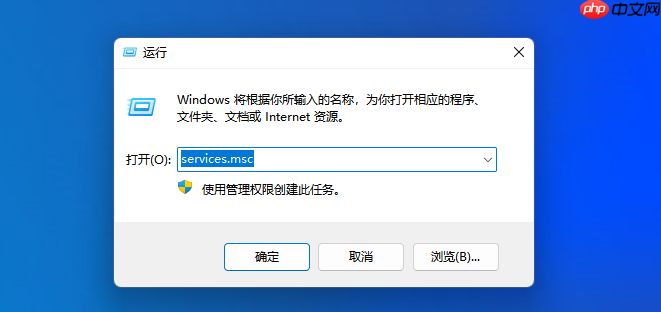
2、进入服务列表后,找到名为“Windows Installer”的服务项,右键点击该项,从弹出菜单中选择“启动”选项,确保该服务已启用并正在运行。如下图所示:
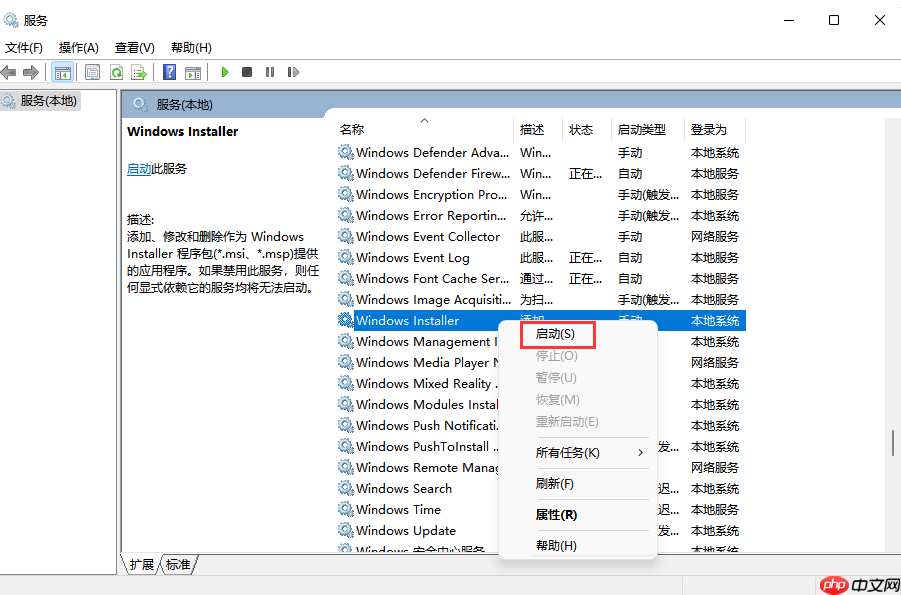
3、再次按下“Win + X”快捷键,或右键点击开始按钮,在弹出的菜单中选择“Windows PowerShell(管理员)(A)”以管理员身份运行命令行工具。如下图所示:

4、在PowerShell窗口中输入以下命令:
msiexec /package 文件完整路径
请将“文件完整路径”替换为你本地实际的.msi文件所在路径,注意路径中不要包含中文字符,且命令中的空格必须准确无误。
示例命令如下:
msiexec /package D:\class\mysql-5.5.49-win32.msi
(说明:D:\class 为文件所在目录,mysql-5.5.49-win32.msi 为具体文件名,请根据实际情况修改)
输入完成后,按回车执行命令。如下图所示:
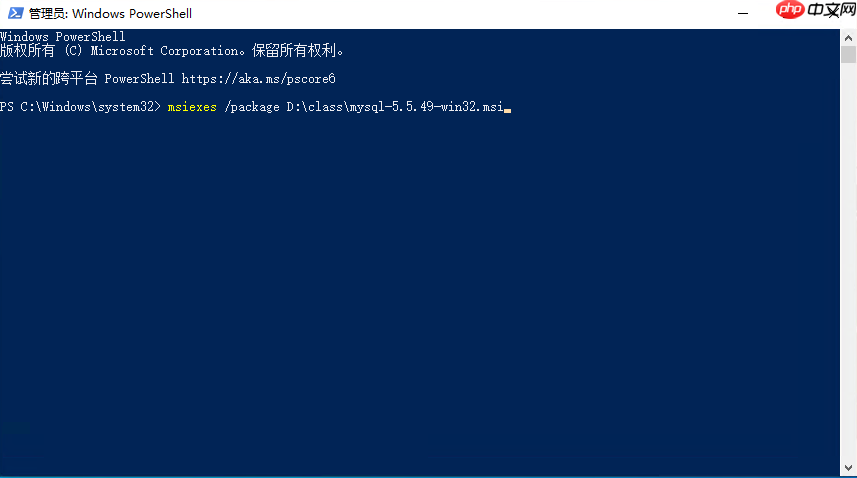
5、命令成功执行后,关闭PowerShell窗口。此时再双击该.msi文件,即可正常打开并进入安装流程。
按照以上步骤操作后,绝大多数.msi安装文件均可顺利运行安装。
以上就是Win10如何安装.msi文件?Win10安装.msi后缀文件方法的详细内容,更多请关注php中文网其它相关文章!

每个人都需要一台速度更快、更稳定的 PC。随着时间的推移,垃圾文件、旧注册表数据和不必要的后台进程会占用资源并降低性能。幸运的是,许多工具可以让 Windows 保持平稳运行。

Copyright 2014-2025 https://www.php.cn/ All Rights Reserved | php.cn | 湘ICP备2023035733号